Skype pro Windows: Jak povolit tmavý režim

Zjistěte, jak snadno a rychle zapnout tmavý režim pro Skype na vašem počítači s Windows 11 za méně než jednu minutu.
Stav Skype vám umožňuje informovat vaše kontakty o vaší dostupnosti. Pokud například nechcete být rušeni, můžete nastavit svůj stav na Nerušit. Nebo možná chcete skrýt svou online přítomnost, ale nadále přijímat hovory a zprávy. V takovém případě nastavte svůj stav na Neviditelný.
Někdy se ale zdá, že Skype má vlastní vůli. Mnoho uživatelů si stěžovalo, že aplikace automaticky mění stav. Ještě horší je, že Skype často zvolí přesně opačný stav, jaký byste chtěli použít. Když chcete být neviditelní, aplikace vás znovu aktivuje. Je zřejmé, že je to velmi frustrující, takže se podívejme, jak můžete tento problém rychle vyřešit.
⇒ Rychlé opravy
Řekli jsme to dříve, ale řekneme to znovu. Pokud používáte zastaralé verze Skype, některé funkce nemusí fungovat správně. Než se ponoříte do níže uvedených metod odstraňování problémů, nezapomeňte aplikaci aktualizovat . Klepnutím na tlačítko Aktualizovat stáhněte a nainstalujte nejnovější verzi Skype.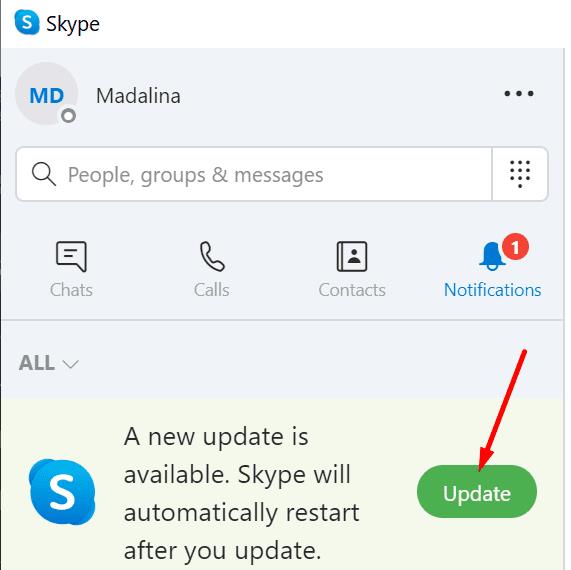
Pokud jste navíc přihlášeni na jiném zařízení, odhlaste se a zůstaňte přihlášeni na jednom zařízení.
Pokud používáte aplikaci pro softphone, jako je Jabra Direct, Plantronics Hub nebo jiné podobné aplikace, zkontrolujte aktuální nastavení. Mnoho z těchto aplikací má vyhrazené nastavení, které jim umožňuje ovládat váš stav Skype. Tuto možnost musíte zakázat.
Například Jabra Direct má možnost s názvem „ Aktualizovat přítomnost v softwarových telefonech “. Vypněte tuto funkci a váš stav Skype by měl zůstat nezměněn. Totéž platí pro Plantronics Hub. Aplikace vám pomůže ovládat náhlavní soupravu Bluetooth, ale má nastavení nazvané „ Aware for Microsoft“ . Pokud je zapnutá, aplikace vás zpřístupní na Skype pokaždé, když použijete náhlavní soupravu.
Zcela ukončete Skype. Můžete také spustit Správce úloh a ukončit všechny procesy Skype.exe.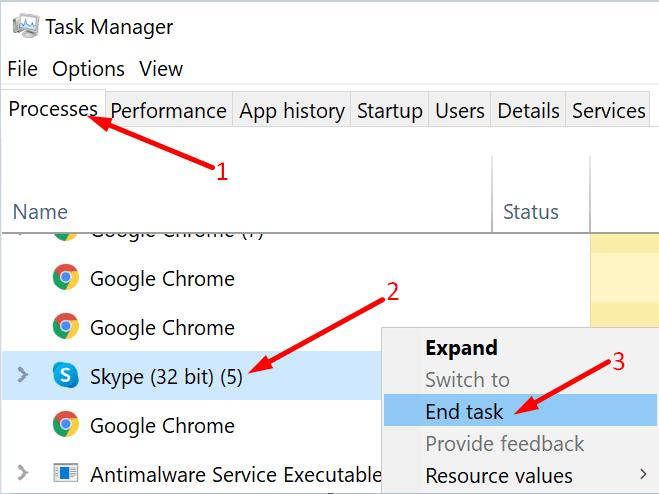
Poté zadejte %appdata%\microsoft do vyhledávacího pole Windows a stiskněte Enter.
Klepněte pravým tlačítkem myši na složku Skype pro plochu . Přejmenujte jej na Skype pro Desktop_old.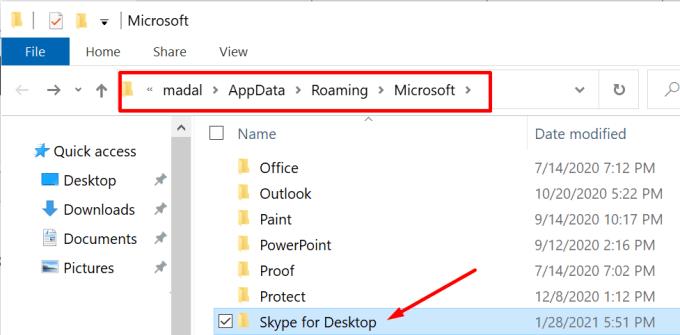
Restartujte Skype a zkontrolujte, zda váš stav zůstává nezměněn.
Uživatelé Skype pro firmy mají k dispozici další nastavení, která jim umožňují nastavit konkrétní akce stavu. Pokud například pět minut nepohnete myší nebo nestisknete žádnou klávesu na klávesnici, Skype pro firmy vás učiní neaktivní. Po dalších pěti minutách aplikace automaticky změní stav na Pryč. Toto jsou výchozí nastavení, ale můžete nastavit delší nebo kratší dobu mezi změnami stavu. Zkontrolujte si tedy nastavení.
Navíc můžete aplikaci nastavit tak, aby při prezentaci změnila váš stav na Nerušit. Pokud váš účet Skype pro firmy spravuje správce IT, kontaktujte jej a zkontrolujte, zda pro váš účet povolil konkrétní nastavení stavu.
Přetrvává tento problém se stavem Skype? Zkuste aplikaci odinstalovat a znovu nainstalovat.
Aplikace třetích stran mohou automaticky změnit váš stav Skype, když je aktivně používáte. Zkontrolujte nastavení, abyste jim zabránili v aktualizaci vašeho stavu Skype.
Doufáme, že se vám podařilo převzít plnou kontrolu nad svým stavem Skype. Neváhejte a pokračujte v této konverzaci v komentářích níže.
Zjistěte, jak snadno a rychle zapnout tmavý režim pro Skype na vašem počítači s Windows 11 za méně než jednu minutu.
Rychle vytvořte Skype anketu, abyste ukončili jakoukoli diskusi. Podívejte se, jak snadné je vytváření anket na Skype.
Červený vykřičník, který vidíte v okně chatu, znamená, že Skype nemohl doručit vaše zprávy. To je obvykle způsobeno problémy s internetem.
V nových verzích Skype můžete své staré konverzace načíst z cloudu pomocí možnosti Exportovat. Získejte vše, co potřebujete vědět o staré chatové historii.
Proč zvolit Slack a ne Skype? Slack zajišťuje méně komunikačních rušivých vlivů ve vašem týmovém prostoru a umožňuje vám přístup ke správným informacím včas.
V případě, že hledáte webovou kameru pro použití na vašem PC, můžete Xbox Kinect použít jako webovou kameru v systému Windows 10. Jakmile z Kinectu uděláte webovou kameru v systému Windows
Rozostření pozadí Skype během videohovorů je zásadní pro udržení obchodního obrazu. Zde je návod, jak to udělat.
Pokud je vaše připojení nestabilní nebo jsou vaše instalační soubory Office poškozeny, nebudete moci sdílet svou obrazovku na Skype.
Neustále se odpojující a znovu připojující Skype znamená, že vaše síťové připojení není stabilní nebo nemáte dostatečnou šířku pásma.
Chcete-li vypnout automatické opravy na Skype pro mobily, musíte tuto funkci deaktivovat na svém zařízení Android.
Pokud se Skypu pro firmy nepodaří připojit k webovým službám Exchange, aplikace vás může neustále vyzývat k zadání přihlašovacích údajů.
Jednou z nejlepších funkcí Skype je možnost sdílet obrazovky během hovoru. Je to také neuvěřitelně snadné a zde je návod. Nejprve musíte být na hovoru
V této příručce vám dobře ukážeme, jak můžete chatovat se Skypem v Office Online
Zastaralé verze Skype nebo poškozená data aplikace Skype mohou aplikaci donutit, aby vás neustále odhlašovala. Chcete-li problém vyřešit, aktualizujte aplikaci.
Pokud se videa Skype na vašem počítači zobrazují černobíle, zkontrolujte nastavení webové kamery a Skype. Poté aplikaci aktualizujte.
Vzhledem k tomu, že praktikujeme sociální distancování a práci na dálku, je těžké se rozhodnout, zda jste správně oblečeni na neformální videochat s přáteli nebo na videokonferenci s kolegy…
Díky bezprecedentnímu uzamčení, které zahaluje ulice do ticha, jsou aplikace pro videohovory a konference nutností každou hodinu. Od důvěryhodných stabilních umělců, jako je WhatsApp a Skype, až po nově vznikající…
Mnoho uživatelů Skype, kteří neobdrželi žádné požadavky na kontakt v aplikaci pro stolní počítače, ve skutečnosti našlo oznámení ve Skype pro mobily.
Pokud se pokoušíte přihlásit do Skypu pro firmy, ale zobrazuje se vám chyba, že adresa není platná, je tato příručka určena právě vám.
Pokud Skype automaticky přijímá hovory od uživatelů, vypněte možnost Automatic Call Answer a aktualizujte aplikaci.
V současnosti není možné zakázat anonymní dotazy na živých událostech Microsoft Teams. I registrovaní uživatelé mohou posílat anonymní dotazy.
Spotify může být nepříjemné, pokud se automaticky otevírá pokaždé, když zapnete počítač. Deaktivujte automatické spuštění pomocí těchto kroků.
Udržujte cache v prohlížeči Google Chrome vymazanou podle těchto kroků.
Máte nějaké soubory RAR, které chcete převést na soubory ZIP? Naučte se, jak převést soubor RAR do formátu ZIP.
V tomto tutoriálu vám ukážeme, jak změnit výchozí nastavení přiblížení v Adobe Reader.
Pro mnoho uživatelů aktualizace 24H2 narušuje auto HDR. Tento průvodce vysvětluje, jak můžete tento problém vyřešit.
Microsoft Teams aktuálně nativně nepodporuje přenos vašich schůzek a hovorů na vaši TV. Můžete však použít aplikaci pro zrcadlení obrazovky.
Ukážeme vám, jak změnit barvu zvýraznění textu a textových polí v Adobe Reader pomocí tohoto krokového tutoriálu.
Potřebujete naplánovat opakující se schůzky na MS Teams se stejnými členy týmu? Naučte se, jak nastavit opakující se schůzku v Teams.
Zde najdete podrobné pokyny, jak změnit User Agent String v prohlížeči Apple Safari pro MacOS.

























